苹果电脑如何处理内存卡中的视频文件?
28
2025-03-27
当你购买一台苹果电脑定制款时,可能希望了解它每一处细节的配置信息。无论是为了确认购买的规格、升级系统配件还是仅仅出于好奇心,本文将全面指导你如何查询苹果电脑定制款的配置信息。
1.为何需要了解苹果电脑配置?
在深入了解如何查询之前,了解为何需要了解配置可能更有助于理解后续的步骤。明确电脑的配置可以帮助你:
确认苹果电脑的性能符合你的需求;
在需要技术支持时向苹果官方提供准确信息;
如有升级需求,为选择合适配件提供依据;
掌握足够信息,更好地管理现有设备。
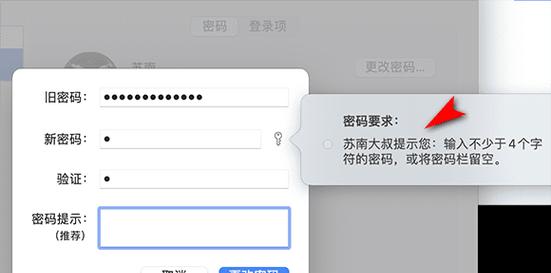
2.使用系统偏好设置查询基本配置
步骤一:打开系统偏好设置
对于带有触控栏的MacBookPro,轻触右上角的触控栏以唤醒它,然后点击屏幕右上角的系统偏好设置图标;
对于其他型号的MacBook、iMac及Macmini,直接选择屏幕左上角的苹果菜单,然后选择“系统偏好设置”。
步骤二:访问关于本机
在系统偏好设置界面中,点击“关于本机”部分。
步骤三:查看配置信息
在“关于本机”窗口里,你可以找到处理器(CPU)、内存(RAM)、显卡以及启动盘(SSD或HDD)等信息。如果是笔记本电脑,还可以查看电池的状态和周期数。
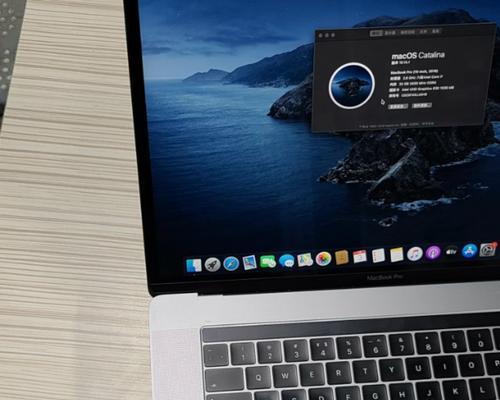
3.利用系统信息App深入了解
步骤一:打开系统信息
同样通过点击屏幕左上角的苹果菜单,选择“关于本机”,然后点击窗口左下角的“系统报告”按钮。
步骤二:查看详细硬件信息
在系统信息界面中,你可以看到更详尽的硬件信息,如内置的无线网络卡、蓝牙版本、序列号等。
4.利用终端命令查询硬件信息
步骤一:打开终端
在Finder中,前往“应用程序>实用工具”,然后双击打开“终端”。
步骤二:输入系统信息命令
在打开的终端窗口中,输入命令:`system_profilerSPHardwareDataType`,然后按回车键。
步骤三:查看输出结果
终端会输出包括硬件类型、设备型号、固件版本在内的详细配置信息。
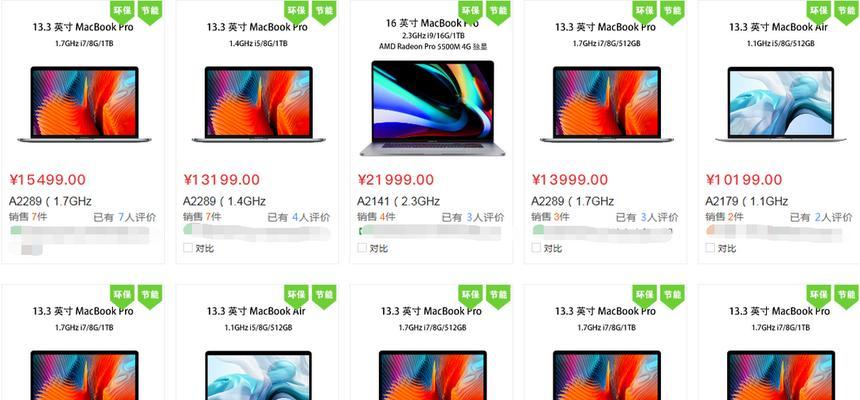
5.网络服务验证配置
步骤一:访问苹果官网
打开你的网络浏览器,输入苹果官网地址:
步骤二:使用支持工具
在网站底部找到“支持”链接,进入“技术支持”。在这里,你可以输入你的序列号查询更多有关设备的信息。
6.结语
了解苹果电脑定制款的配置信息不仅帮助你更好地使用设备,也能在需要技术支持时提供关键细节。通过上述几种方法,你能够全面地掌握你的苹果电脑配置,确保它最大限度地满足你的需求。无论是通过图形界面的直观方式,还是通过命令行的深层次查询,你都能获得所需的每一份信息。现在,去探索你的苹果电脑的更多功能吧!
通过以上步骤,我们一步步深入介绍了如何查询苹果电脑定制款的配置信息。希望这些详细的指导能够帮助你顺利地获取所需的所有配置细节。如果有任何疑问或需要进一步的操作指导,请随时联系我们获取帮助。
版权声明:本文内容由互联网用户自发贡献,该文观点仅代表作者本人。本站仅提供信息存储空间服务,不拥有所有权,不承担相关法律责任。如发现本站有涉嫌抄袭侵权/违法违规的内容, 请发送邮件至 3561739510@qq.com 举报,一经查实,本站将立刻删除。